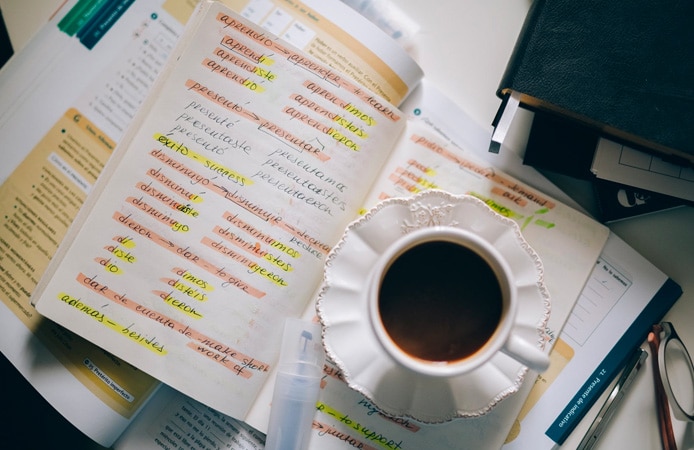Hvis du har åbnet Netflix for nylig, har du sikkert set et stort udvalg af film på fremmedsprog. Alt fra koreanske sæbedramaer til den seneste italienske actionfilm. Og medmindre du er flersproget, er grunden til, at du kan se disse film, alt sammen takket være undertekster på fremmedsprog.
Undertekster på forskellige sprog har gjort verden til et mere tilgængeligt sted. Det giver dig adgang til mere indhold, end dit modersmål kan give dig. I denne artikel vil vi diskutere undertekster på fremmedsprog, hvorfor de er vigtige, og hvordan man laver dem.
Hvad er undertekster på fremmedsprog?
Undertekster på fremmedsprog er tekstversionen af dialogen, der vises nederst i videoen, skrevet på et andet sprog. Hvis du f.eks. har en engelsk video, er spansk tekst en type undertekst på et fremmedsprog, hvis du har en engelsk video.
Udenlandske undertekster henvender sig primært til seere, der ikke kan tale videoens modersmål. For folk, der forsøger at lære et nyt sprog, er udenlandske undertekster også et godt undervisningsredskab. Endelig er de, som alle andre former for undertekster, også til gavn for personer med hørehandicap.
Undertekster på fremmedsprog oprettes traditionelt manuelt af et menneske. En transskriber optager først dialogen i videoen, hvorefter en anden person oversætter den til et andet sprog. Videoredaktøren synkroniserer derefter den udenlandske undertekst tilbage i videoen.
Det er selvfølgelig ikke altid så ligetil. Udenlandske undertekster kan være vanskelige at lave, fordi det ikke altid er ligetil at oversætte mellem to sprog. Der er således altid fare for, at ting går tabt i oversættelsen.
Engelsk har f.eks. en anden grammatisk struktur end asiatiske sprog som kinesisk og japansk. Desuden er der nogle engelske ordsprog og sætninger, som ikke kan oversættes direkte til et andet sprog.
Hvorfor skal du inkludere billedtekster på forskellige sprog?
En af de vigtigste grunde til at tilføje undertekster til en video er for at at gøre den mere tilgængelig for et bredere publikum. Dette kan have en betydelig indvirkning på dit seertal.
For at se, hvor meget større rækkevidde du kan forvente, kan det betale sig at vide, hvor mange engelsktalende der er. For selv om engelsk betragtes som verdens primære sprog, er der ikke mange mennesker, der taler det flydende. Faktisk viser undersøgelser, at kun 17% af verdens befolkning taler engelsk - lidt over 1,35 milliarder mennesker. I det store billede er det ikke mange engelsktalende mennesker.
Men du har en chance for at nå ud til de resterende 83% i verden, hvis du inkluderer udenlandske undertekster. Hvis du f.eks. oversætter din engelske undertekst til spansk, kan du effektivt nå ud til yderligere 512 millioner seere. Eller nå ud til 1,1 milliarder flere øjenæbler med en kinesisk oversættelse. Undertekster er, når de bruges på denne måde, utroligt effektive til at gøre videoindhold universelt tilgængeligt.
Undertekster hjælper dig også med at nå ud til udenlandske seere med hørehandicap. Ifølge en undersøgelse fra Verdenssundhedsorganisationen, mere end 1,5 milliarder mennesker i hele verden er hørehæmmede.
Udenlandske undertekster kan også hjælpe folk med at se med på steder, hvor de ikke kan tænde for lyden. Det kan f.eks. være på biblioteket eller på den daglige pendling med toget. I disse tilfælde er det stadig muligt at forstå en video takket være udenlandske undertekster. Med andre ord giver undertekster flere mennesker mulighed for at nyde din video når som helst og hvor som helst.
En anden fordel ved at have udenlandske undertekster er, at det hjælper maksimere din søgemaskineoptimering (SEO) på udenlandske søgemaskiner. Google, Bing og andre søgemaskiner kan ikke "se" videoindhold for at afgøre dets relevans. I stedet er de afhængige af metadata som titler og transskriptioner for at forstå, hvad din video handler om.
Undertekster giver Google mulighed for at læse dit videoindhold. Dette kan resultere i større synlighed og højere placering i søgeresultaterne. Det kan også hjælpe med at forbinde din video med målgrupper, som måske finder den relevant.
De transskriptioner, du får ved at lave undertekster på fremmedsprog, kan også bruges til andre typer markedsføringsindhold på flere sprog. Du kan f.eks. tage dele af din videotransskription og lave den om til et blogindlæg, en e-bog eller et e-mail-nyhedsbrev.
Sådan opretter du undertekster på fremmedsprog
Nu er du sikkert klar over, hvor værdifuldt det kan være for dine markedsføringskampagner at oprette billedtekster på forskellige sprog. Der er mange måder at oversætte video-undertekster til et andet sprog på, f.eks. ved hjælp af SRT-oversættelsessoftware.
Mens du kan bruge tid og penge på at hyre en oversætter til at udføre manuel videooversættelse, kan du bruge undertekstningstjenester fra en lyd oversættelse app er en meget hurtigere og billigere løsning. Det fungerer sådan, at softwaren bruger AI til at transskribere din video eller generere tekst fra dialogen. Derefter bruger den en indbygget oversættelsesmotor til at konvertere transskriptionen til et andet sprog.
Det kan virke som en tidskrævende og dyr proces, men det er det modsatte. Her er hvordan du hurtigt og præcist kan oversætte dit videoindhold til 39 forskellige sprog ved hjælp af Sonix:
- Det første skridt er at uploade filen til Sonix ved at klikke på "Upload"-knappen. Platformene understøtter de fleste større videofilformater, så du er dækket ind her.
- Indtast derefter detaljerne om din videofil, f.eks. filens navn og målmappen. En vigtig indstilling her er videosproget. Sørg for at indstille det til det indfødte sprog, der tales i videoen, og ikke det fremmedsprog, som du ønsker at målrette til.
- Når alle detaljerne er indtastet, skal du klikke på "Start Transcribing Now", og Sonix vil automatisk oprette en transskription af din video. Dette er et tekstoutput af dialogen, som er syet sammen med lyden. Transskriptionen tager normalt omkring fem minutter eller mindre for en video af en times varighed.
- Når den er færdig med at transskribere, bør du allerede have en transskription af din video. Vi anbefaler, at du tjekker for mindre fejl eller stavefejl og redigerer efter behov. Du kan også tildele talere til hver del af transskriptionen.
- Når du er tilfreds med transskriptionen, er det tid til at oprette underteksterne. Du kan gøre dette ved at klikke på menuen Undertekster og derefter vælge Split Transcript. Dette opretter automatisk undertekster for dig. Du kan justere indstillingerne her, f.eks. antallet af linjer og varigheden af hver undertekst.
- Du skal muligvis justere timingen af din undertekst. Det kan du gøre ved at kontrollere tidslinjen Undertekster nederst på skærmen og trække undertekster efter behov. Du kan også indtaste nøjagtige tidskoder, hvis du ønsker det.
- Når din undertekst er justeret og finpudset, er det tid til at oversætte den til et andet sprog. Det gør du ved at klikke på menuen Oversættelser og derefter klikke på "Oversæt til et nyt sprog". Vælg destinationssproget, og Sonix vil oversætte det automatisk.
Du kan eventuelt få nogen til at kontrollere, om oversættelserne er korrekte. For at hjælpe dig med dette kan du nemt skifte mellem originalsproget og oversættelsessproget ved at klikke på globusikonet til højre på skærmen.
Og det er det - du er klar til at sende dine udenlandske undertekster! Du har to valgmuligheder her:
- Den første mulighed er at brænde din undertekst ind som en del af selve videofilen. For at opnå dette skal du vælge menuen Undertekster og derefter klikke på "Burn-in". Du kan se denne video ved at klikke på menuen Undertekster igen og vælge "Eksporteret video".
- Den anden mulighed er at eksportere underteksten som en tekstfil, hvilket er nyttigt, hvis du vil give seerne mulighed for at slå den til eller fra. Desuden giver det dig mulighed for at oprette forskellige undertekstfiler på flere sprog.
Hvis du vil eksportere, skal du vælge knappen Eksporter øverst til højre på skærmen for at eksportere. Du kan vælge mellem en række forskellige formater. For undertekster vil du dog for det meste vælge SubRip-undertekstfilen (SRT) eller WebVTT-filen (VTT).
Du kan også oversætte SRT-fildata til et andet sprog med Sonix-værktøjet. Du skal blot åbne den ønskede video, klikke på menuen "Timecodes" og derefter vælge "Import SRT-fil eller eksisterende transskription".
Dette er en nyttig mulighed, hvis du allerede har en eksisterende SRT, oversætter den til et andet sprog og derefter udsender den igen. Dette gør Sonix til et selvstændigt oversættelsesværktøj.
Opret undertekster på fremmedsprog på få minutter med Sonix
Hvis du er klar til at dele dit videoindhold med flere i verden, kan du samarbejde med Sonix i dag. Når du først er kommet i gang, vil du hurtigt opdage, at Sonix er mere end blot et værktøj til undertekstning på fremmedsprog. Vores hurtige, nemme og præcise transskriptionssoftware transskriberer lyd- og videofiler på få minutter. Vi gør det nemt og hurtigt at tilføje undertekster til videoer på over 39 sprog.
Det bedste er, at du kan prøve Sonix med en gratis prøveperiode. Tag en prøvetur og se, hvor nemt det er at transskribere og oversætte dine videoer!
Verdens mest præcise AI-transskription
Sonix transskriberer din lyd og video på få minutter - med en nøjagtighed, der får dig til at glemme, at det er automatiseret.